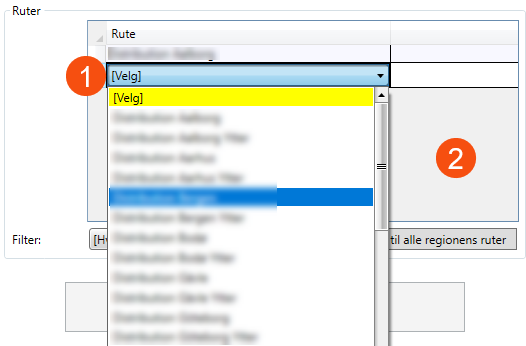Sist oppdatert: 2022-02-28
Utskrift av styringskode for terminalapp, vindu
Register > Utskrift av styringskode for terminalapp
I denne artikkelen
I dette vinduet kan du velge skanneinnstillinger for Opter Terminal og opprette en QR-kode som kan leses av med skanneren. På den måten kan alle som skal jobbe med samme skanning, få nøyaktig samme innstillinger på enhetene sine. Du kan skrive ut QR-koden og innstillingene som PDF eller på papir og sette dem opp på ulike steder på terminalen.
Skanneinnstillinger
| Funksjon | Forklaring |
|---|---|
| Batch | Logg over dagens skanninger med opplysninger om batchnumre og tidspunkter for når batchinnstillingen ble opprettet. Du kan velge en tidligere batch i listen, men innstillingene i vinduet blir ikke endret. |
| Retning | Hva slags skanning som skal gjøres. Du må velge et alternativ i denne listen for å kunne skrive ut skanneinnstillingene og opprette en QR-kode. |
| Dokument |
Den er bare tilgjengelig hvis du velger Utskrift i listeruten Retning, og du angir da hvilket dokument som skal skrives ut når skanningen er ferdig. Hvis du har valgt Utskrift som retning, må du velge et annet alternativ enn Ingen i denne listeruten for å kunne skrive ut skanneinnstillingene og opprette en QR-kode. |
| Terminal |
Filtrerer utskriftsstedene etter terminal, slik at bare de utskriftsstedene som finnes på den aktuelle terminalen, vises i listeruten Utskriftsplass nedenfor. Det er obligatorisk å velge en terminal i listeruten. |
| Utskriftsplass | Det stedet på terminalen som resultatet av skanningen skal skrives ut på, hvis du har valgt Utskrift som retning. Det kan finnes flere skrivere på samme sted, for eksempel en etikettskrivere og en vanlig skriver. Hvilken skriver som vil bli brukt, er avhengig av hvilket dokument som skal skrives ut. |
| Skannetype | Hva som skal skannes: kollietiketter eller fraktbrev. |
| Sjåfør | Velg en sjåfør hvis du vil fordele kolliene ved avgangsskanning. Har bare noe å si hvis du velger Avgang i listeruten Retning. |
| Bil | Velg en bil hvis du vil fordele kolliene ved avgangsskanning. Har bare noe å si hvis du velger Avgang i listeruten Retning. |
| Kommentar | Fritekst. Du kan vise kommentaren i utskriften ved å legge til taggen Comment i rapporten. |
Ruter
| Funksjon | Forklaring |
|---|---|
| Rute |
Velg hvilken rute kolliene skal med på ved avgang fra terminalen. Det vises en advarsel i Opter Terminal hvis ruten for oppdraget for kolliet/fraktbrevet som skannes, ikke stemmer med ruten eller rutene du angir her. Klikk tre ganger på linjen, så vises det en liste med ruter (1). Klikk i det grå feltet under den siste linjen hvis du vil legge til flere ruter (2).
|
| Filter |
Filtrer rutene i listeruten etter region. Listeruten vil da bare vise rutene du har angitt regionen for i vinduet Ruter. [Hvilken som helst]: Alle ruter i systemet vises. |
|
Legg til alle regionens ruter |
Legg til alle ruter som samsvarer med regionfilteret samtidig. Hvis du velger [Hvilken som helst] i filteret, legges alle ruter i systemet til. |
Skriv ut QR-kode og innstillinger
Skriver ut skanneinnstillingene i klartekst og som en QR-kode. Du kan skrive den ut på papir eller som en PDF-fil. Etterpå kan du skanne QR-koden med innstillingene med Opter Terminal.
Du styrer hvordan utskriften skal se ut ved å velge en rapport for QR-kode med skanneinnstillinger på fanen Rapporter i kontorinnstillingene.
Du finner mer informasjon om rapporter i Rapporter (vindu).